-
解答win7系统如何设置电脑密码
- 2019-01-07 14:00:00 来源:windows10系统之家 作者:爱win10
很多商务人士现在还在使用win7系统,因为电脑中有重要资料所以要给电脑设置密码,那么如何设置电脑密码,不用担心,今天小编就来跟各位分享一下如何设置电脑密码。
给电脑设置密码可以有效的保护电脑中的资料安全,但是对电脑不是很熟悉的朋友并不知道怎么设置电脑密码,今天小编就以win7系统为例来说说电脑密码设置的方法。
win7系统如何设置电脑密码
1.进入win7桌面,鼠标点击桌面左下角的开始按钮,在开始菜单中选择控制面板打开。
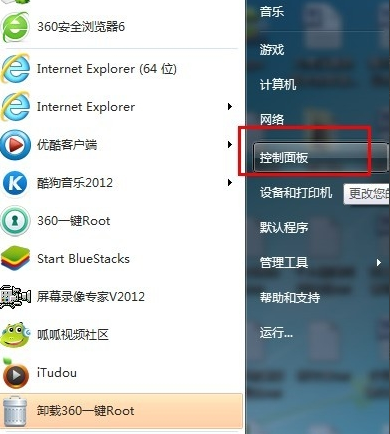
设置电脑密码电脑图解1
2.在控制面板中找到 “用户账户”打开,进入下一步。
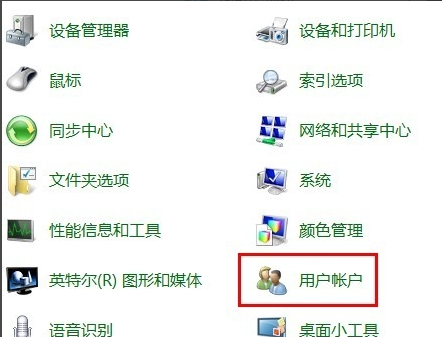
设置电脑密码电脑图解2
3.在新出现的界面中点击“为您的账号创建密码”,进入下一步。
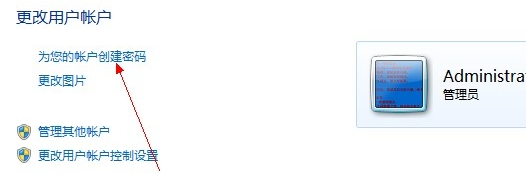
设置电脑密码电脑图解3
4.接着在密码设置框中输入您需要设置的开机密码,设置完毕后点击“创建密码”即可。
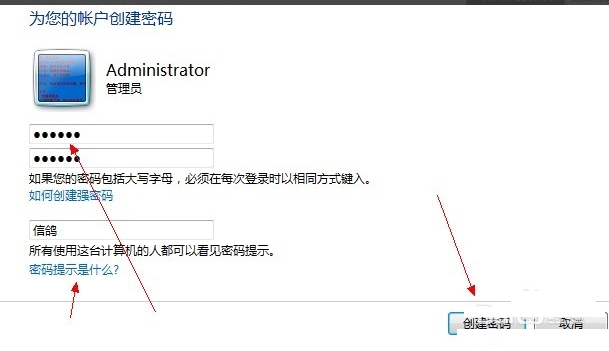
设置电脑密码电脑图解4
5.重启电脑,这时登录就需要输入登录密码才可以进入桌面了。
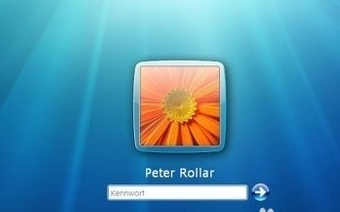
电脑密码电脑图解5
上一篇:小编详解最新win7 64位旗舰版激活码
下一篇:主编教您电脑文件夹怎么设置密码
猜您喜欢
- 手机远程控制电脑软件,小编告诉你Team..2018-03-10
- 电脑无法启动的原因分析2015-02-03
- 一键重装系统后会不能上网么怎么办..2017-07-04
- cpu使用率100怎么办,小编告诉你解决使..2018-08-17
- 雨林木风win732位教程详解2017-06-11
- 小编详解win7快捷方式去箭头教程..2019-02-25
相关推荐
- Win7启动后检测到硬盘出错提示请立即.. 2015-05-11
- 软键盘快捷键,小编告诉你电脑软键盘怎.. 2018-08-18
- 联想一体机win7系统最新下载.. 2017-04-12
- win7雨林木风64位旗舰版ghoU盘安装教.. 2017-06-13
- 图文详解win10改回win7专业版系统方法.. 2017-03-08
- 小编教您window7系统防火墙如何关闭.. 2016-08-21





 系统之家一键重装
系统之家一键重装
 小白重装win10
小白重装win10
 萝卜家园ghost win8 32位专业版下载v201705
萝卜家园ghost win8 32位专业版下载v201705 foxmail v7.0(foxmail官方下载)
foxmail v7.0(foxmail官方下载) 小白系统ghost win8 32位专业版下载v201809
小白系统ghost win8 32位专业版下载v201809 萝卜家园ghost win8 64位专业版v201703
萝卜家园ghost win8 64位专业版v201703 深度技术 ghost win7 sp1 愚人节特别版2013.04
深度技术 ghost win7 sp1 愚人节特别版2013.04 Speccy v1.22.535 汉化单文件版 (电脑硬件检测工具)
Speccy v1.22.535 汉化单文件版 (电脑硬件检测工具) 官方原版win7
官方原版win7 win10 32位官
win10 32位官 深度技术win7
深度技术win7 电脑公司_GHO
电脑公司_GHO 系统之家win1
系统之家win1 ssh数据加密
ssh数据加密 QQ2013 Beta4
QQ2013 Beta4 萝卜家园win1
萝卜家园win1 粤公网安备 44130202001061号
粤公网安备 44130202001061号